掌握excel固定单元格技巧,让数据管理更高效
622
2022-10-18

wps表格选定区域怎么生成图片?
wps中想要将重要的数据选择出来生成图片,该怎么选择呢?下面我们就来看看详细的教程。
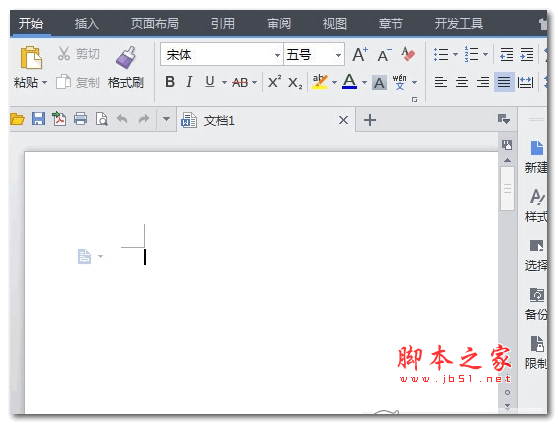 1、启动WPS表格,例如打开如下图所示的表格。
1、启动WPS表格,例如打开如下图所示的表格。
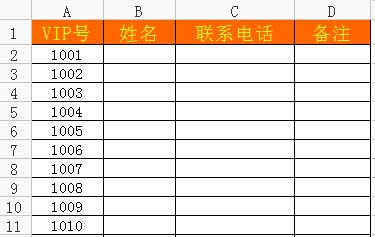 2、用鼠标选择要截图的表格区域。
2、用鼠标选择要截图的表格区域。
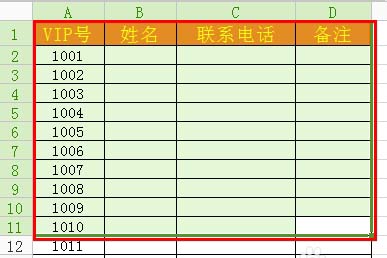 3、使用如下办法复制选中的区域:
3、使用如下办法复制选中的区域:
(1)快捷键“Ctrl+C”来复制。
(2)或单击“开始”选项卡里的“复制”按钮。
(3)右击选择“复制”。
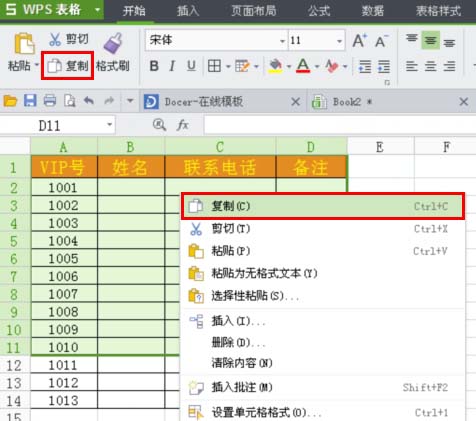 4、将光标定位到某个单元格中(也可以在原位置),然后单击“粘贴”(下三角)按钮→“粘贴为图片”。
4、将光标定位到某个单元格中(也可以在原位置),然后单击“粘贴”(下三角)按钮→“粘贴为图片”。
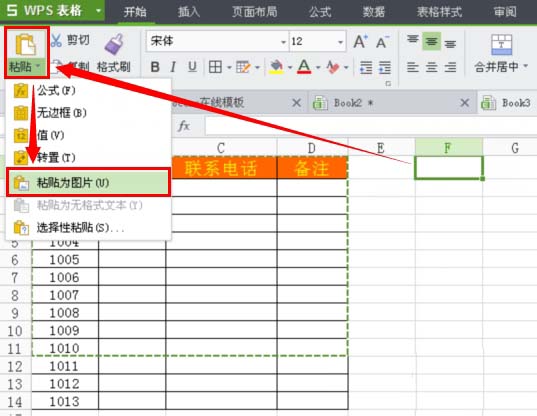 5、这样选定区域就以图片的形式出现了,可以拖动图片调整位置哦。
5、这样选定区域就以图片的形式出现了,可以拖动图片调整位置哦。
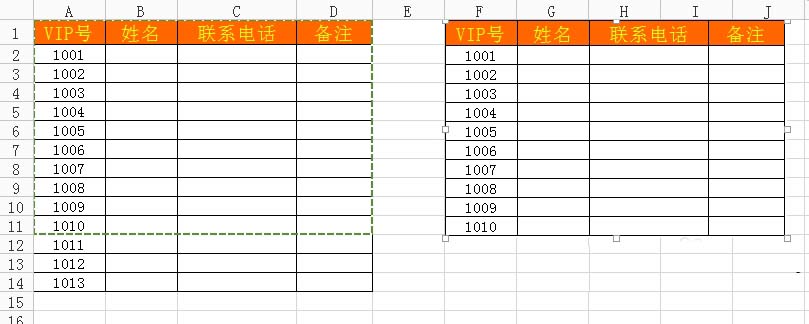 6、如何想把图片导出来,你可以这样操作:单击选中图片,然后右击选择“另存为图片”,选择存储位置保存即可。
6、如何想把图片导出来,你可以这样操作:单击选中图片,然后右击选择“另存为图片”,选择存储位置保存即可。
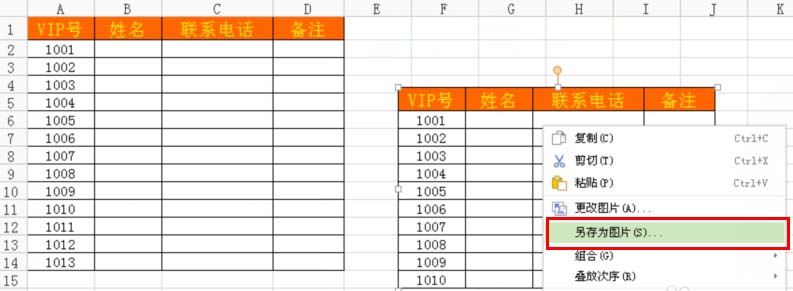 7、现在打开保存好的图片,效果如下图所示。
7、现在打开保存好的图片,效果如下图所示。
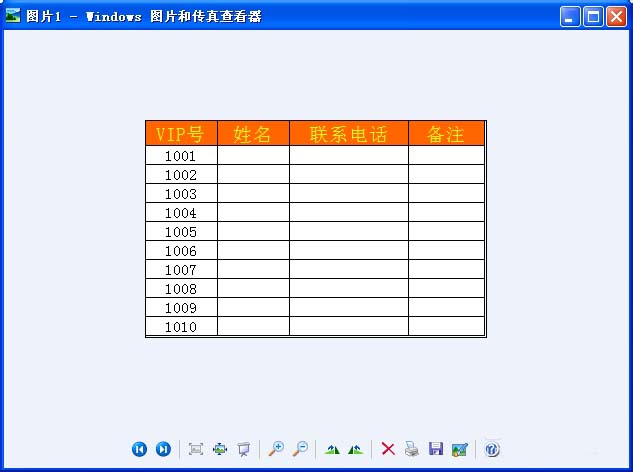 以上就是wps选择区域并另存为图片的教程,希望大家喜欢,请继续关注。
以上就是wps选择区域并另存为图片的教程,希望大家喜欢,请继续关注。
相关推荐:
WPS演示文稿中怎么插入gif图片?
wps怎么让插入的图片可以随意移动?
wps怎么简单的修图? wps改动图片的教程
版权声明:本文内容由网络用户投稿,版权归原作者所有,本站不拥有其著作权,亦不承担相应法律责任。如果您发现本站中有涉嫌抄袭或描述失实的内容,请联系我们jiasou666@gmail.com 处理,核实后本网站将在24小时内删除侵权内容。